Shimmer Motion Kit(闪光运动粒子套件)教程翻译
2020-11-23张远新
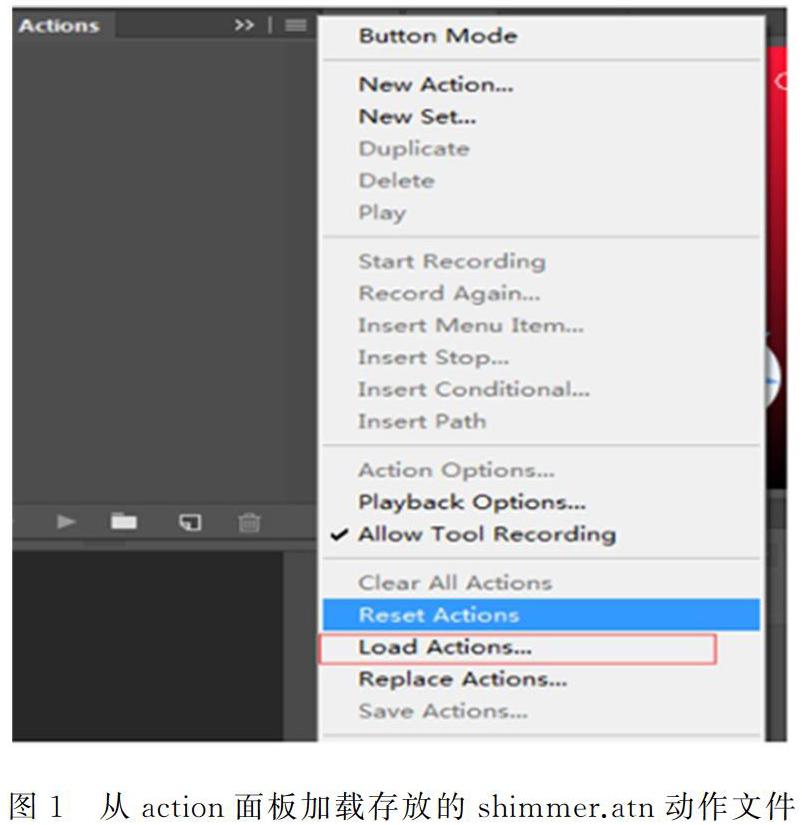
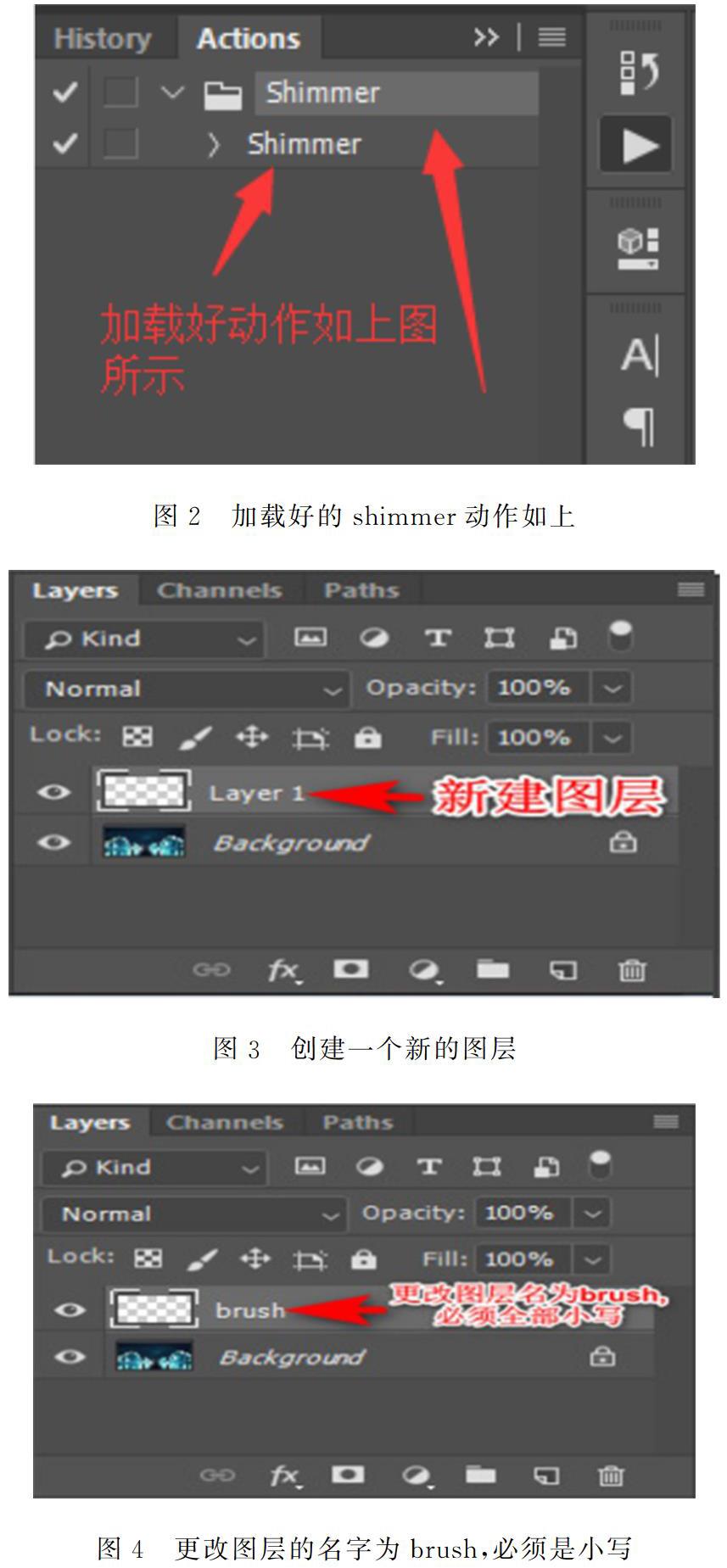
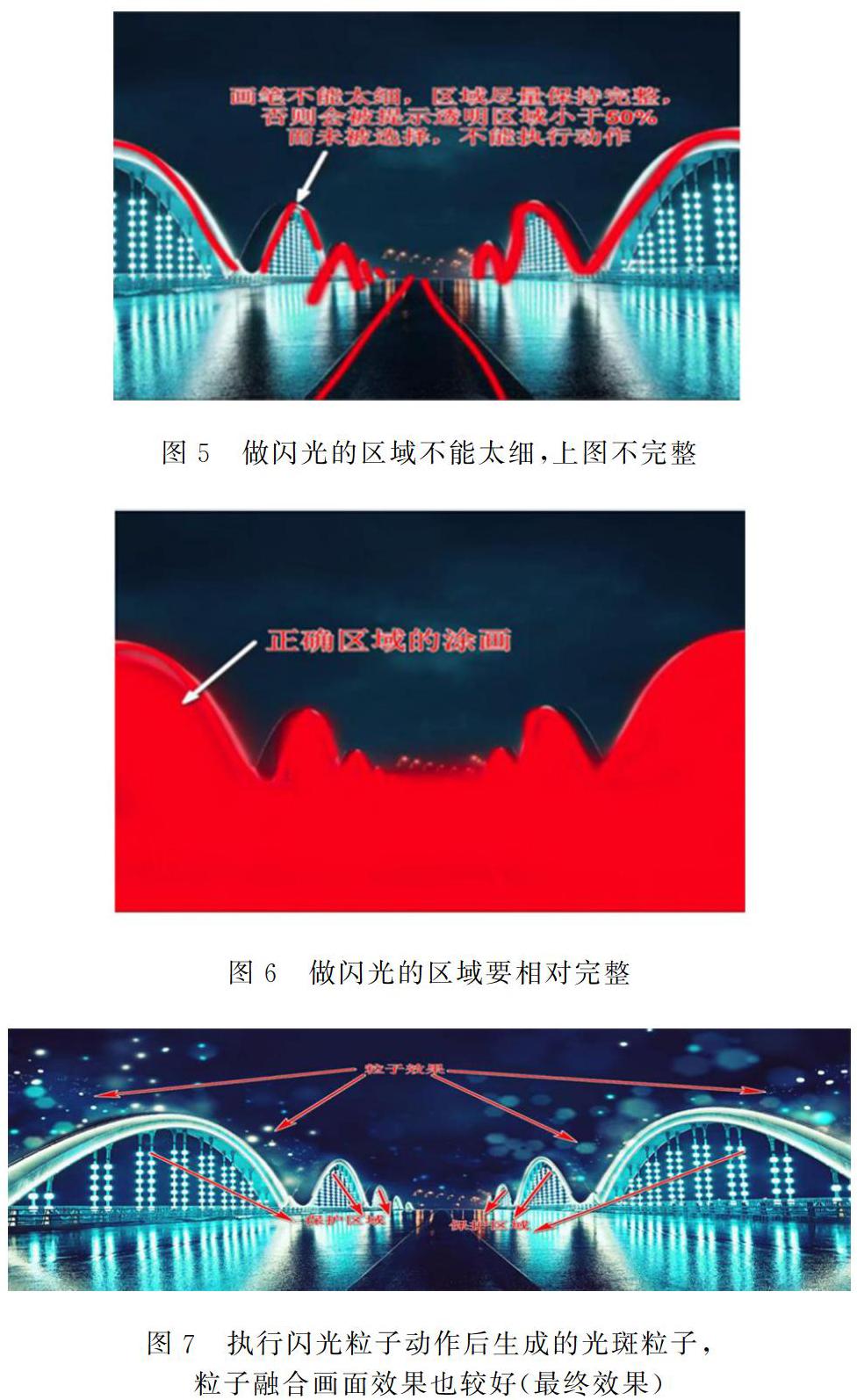
作者简介:张远新(1978-),男,新疆维吾尔自治区精河县人,本科,工程师,研究方向:专业气象服务、气象影视。
摘 要: Shimmer Motion Kit(闪光运动粒子套件)可以分为两部分,一部分是静态粒子飘散效果,需要在Photoshop中安装Photoshop Action,另一部分是动态粒子飘散效果,需要在After Effects安装After Effects Action。因为插件运动参数都是由英文编写的运动,所以为了保证最終的效果,须将Photoshop和After Effects设置成英文版,才能输出最后的闪光运动飘散效果。
关键词: 闪光运动粒子套件;静态粒子飘散;动态粒子飘散
【中图分类号】X513 【文献标识码】A 【DOI】10.12215/j.issn.1674-3733.2020.36.172
引言:目前,全国有很多地方的气象服务中心都在自己制作电视天气预报节目插播广告,使用的是3D字幕机,配合Photoshop、Premiere 、EDIUS、After Effects等软件制作电视天气预报节目,这种制作节目方式的好处是成本低,时间效率高,缺点是要求掌握软件数量比较多,对人的整体素质要求也比较高。今天介绍的这款Shimmer Motion Kit(闪光运动粒子工具)插件比较简单易学,要求不高,非常适合气象服务中心工作人员,为制作电视天气预报节目视频增添一些视觉酷炫效果。
1 INTSTALL THE PHOTOSHOP ACTION(在Photoshop中安装Photoshop动作,制作静态粒子效果)
1.1 确认Photoshop工作模式
必须处于RGB 颜色和8位通道模式,具体设置如IMAGE(图像)→RGB COLOR(RGB 颜色)和8 bits/channel(8位通道)。
1.2 确保合适大小像素的图片工作区
强烈推荐不小于500像素,不大于3500像素图片。可以检测下图片大小,将图片区域设置成适合大小。
1.3 加载运动。
Window(视窗) →Actions(运动),从 Action Panel(运动面板)中清除所有运动,以便观察运动的步骤。从右上角点击菜单Load Actions(加载运动)
1.4 Using The Photoshop Action(使用Photoshop动作)
创建笔刷图层。在层面板,创建新层,更改图层1的名字为brush(英文画笔,注意必须全是小写,否则运动不会被执行)。
1.5 选择画笔涂抹
选择画笔,并且更改前景色为红色。
1.6 图像涂抹
在图像想要做闪光运动的区域进行涂抹,涂抹画笔不能太细,区域尽量保持完整。在涂抹时可适时调整画笔的大小进行涂抹。
1.7 启动播放动作
启动播放动作的运动执行时间长短取决于电脑硬件配置高低。期间执行动作生成了很多层,根据像素周围生成粒子,能很好地融合于图像当中。
2 INSTALLING THE MOTION KIT(在After Effects中安装动作套件,制作动态效果)
(1)在After Effects中安装脚本文件,在windows视窗中,路径通常是在c:Program FilesAdobe After Effects XXScriptsScriptUI Panels,XX表示AE的版本。
(2)将运动插件(Motion Kit Assets)和Shimmer Motion Kit.jsxbin两个文件拷贝到c:Program FilesAdobe After Effects XXScriptsScriptUI Panels目录下。
(3)偏好设置。在菜单栏中Edit(编辑)→Prefernces(偏好)→General(常规),确保允许脚本写文件和访问网络检查框处于勾选状态。
(4)Motion Kit Overview(运动套件预览)。在视窗菜单中点选Shimmer Motion Kit.jsxbin。更改名字为想要的名字,分辨率尺寸可以更改,也可以勾选原素材尺寸,帧速率通常设置为25帧。
(5)Please select Still Image file to replace “Your File”(请选取静态图像替换你的文件)。打开合成后,在项目面板中生成已经更改了名字的项目。模板项目文件夹会自动更改为“博尔塔拉大桥”,内分为三个子文件夹,分别是Edit(编辑),Render(渲染)和Other(其它),其中重要的是编辑文件夹中有三个合成步骤。
(6)打开EDIT文件夹,Step1-Inset Source(第一步插入源图像素材),调整图像素材至合适位置,调整图像比例。
(7)在EDIT文件夹中,点击Step 2-Isolate (第二步隔离)。Isolate(隔离)合成中生成一个brush(笔刷合成),同时将播放指针拖回到0帧。
一是绘画面板设置,将绘画面板透明度和流量都设置为100%,前景与背景色设置成黑色和白色,模式选取正常,通道选Alpha,不能选RGBA和RGB。持续时间选固定25帧。其余设置为系统默认。具体设置如图10。
二是笔刷设置,笔刷直径137pixels,后可随时调整;角度0度,圆度100%,硬度0%;间距25%;笔刷动态和其它均设置为off关闭。具体设置如图11。
(8)进入layer brush编辑界面。在step2-Isolate合成中,选择画笔工具,双击Brush进入layer brush编辑界面,选择alpha跟踪叠加模式,叠加颜色改为100%。设置好后,接下来的动作和photoshop很接近了。
(9)设置好笔刷后,根据突出画面主题要求来涂抹,本例中涂画大桥区域。大桥区域不能涂得太细小,也不能涂得太宽,涂匀称即可。
(10)关闭layer brush,返回到第二步骤Isolate。涂完后可清楚地看到大桥轮廓,效果如下图12。
(11)双击合成Step 3- focal areas(第三步骤聚焦区域)进入第三步。确保第一帧在0帧的位置,双击brush合成进入layer brush编辑界面,用画笔工具涂抹聚焦区域,以便获取较好的对比度和大桥细节部分,本例涂抹大桥位置获取聚焦区域,关闭layer brush,结果如图13和图14。初步粒子效果也就制作完毕,可看到粒子画面,如图15。
(12) Customizing Your Results(自定义结果)。接下来就是对场景进行细节调整和设置。回到博尔塔拉大桥合成,有四项控制器,分别是粒子控制器、场景控制器、额外其他控制器、摄像机控制器,其中粒子控制器可以控制粒子发射、数量、大小、透明度等进行控制,场景有10种场景颜色和前景、背景可以控制,自己可以设置偏冷、暖色调等。如下图16。
3 结论
Shimmer motion kit精美闪光粒子飘散效果包是一款易学易用的工具套件,通过三个步骤,用画笔勾画要突出的主题,很快能得到我们想要的效果。可以在photoshop中制作静态的粒子飘散效果,也可以在after effects中制作动态的粒子飘散效果,画面精美,很适合栏目广告包装,会为画面增绚增酷。
